电脑屏幕变窄怎么调回全屏
时间:2025-08-08 09:45:32 300浏览 收藏
对于一个文章开发者来说,牢固扎实的基础是十分重要的,golang学习网就来带大家一点点的掌握基础知识点。今天本篇文章带大家了解《电脑屏幕变窄怎么调 回全屏方法分享》,主要介绍了,希望对大家的知识积累有所帮助,快点收藏起来吧,否则需要时就找不到了!
使用电脑时,可能会遇到屏幕变窄、两侧出现黑边或显示比例失常等问题。这通常由分辨率设置不当、显卡驱动故障或显示模式不匹配引起。若你的电脑屏幕突然显示异常,不妨按照以下步骤逐一排查并解决:

一、确认屏幕分辨率设置
屏幕比例异常最常见的原因是分辨率配置错误。在 Windows 10 或 Windows 11 系统中,调整方法如下:
在桌面空白处点击鼠标右键,选择“显示设置”。
滚动页面,找到“显示分辨率”和“缩放”选项。
将分辨率设置为“推荐”值(一般为显示器的原生分辨率,例如 1920×1080)。
同时将缩放比例设为100% 或系统建议的数值。
设置完成后观察屏幕是否恢复正常使用状态。
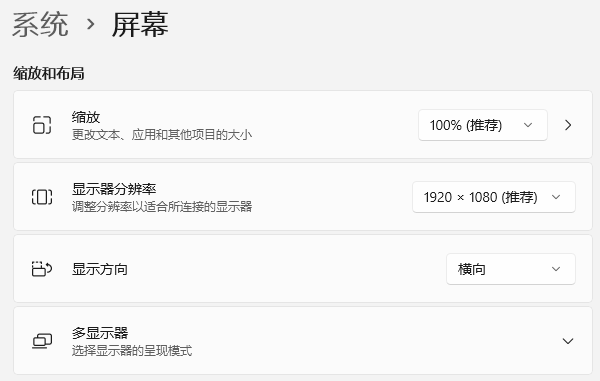
二、更新或重新安装显卡驱动
显卡驱动异常可能导致画面变形、变窄或显示异常。建议通过更新或重装驱动来修复问题。为避免手动安装出现兼容性问题,推荐使用“驱动人生”自动识别硬件型号,智能匹配最适合的驱动版本。
下载并安装驱动人生,启动软件后点击“立即扫描”。
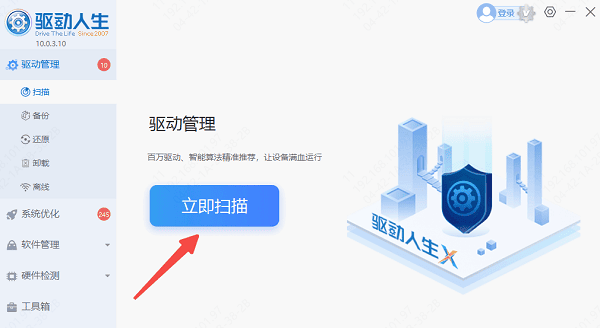
等待扫描完成,查看显卡驱动是否存在过期或异常提示。
如发现问题,点击对应驱动后的“升级驱动”,系统将自动完成更新。
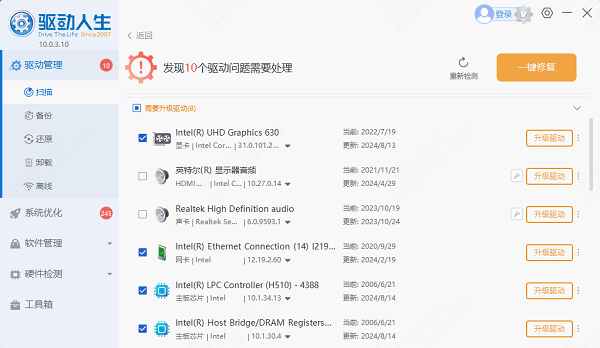
更新完成后重启电脑,检查屏幕显示是否恢复正常。
若更新后问题依旧,可进入驱动人生的“卸载”功能,先移除旧驱动,再重新检测并安装。
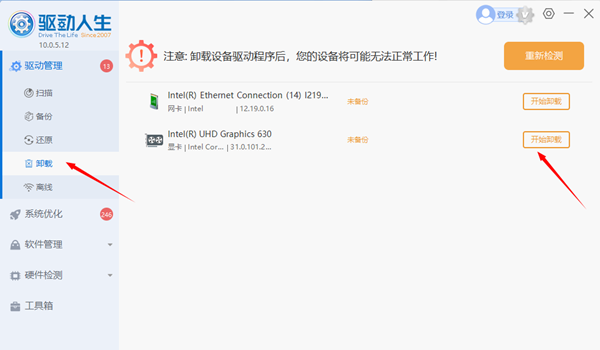
三、排查 HDMI/VGA/DP 连接线问题
如果屏幕变窄的同时伴有画面模糊、闪烁或颜色异常,可能是由于连接线松动或损坏所致。建议进行以下检查:
拔下显示器连接线(如 HDMI、VGA 或 DP 接口),重新插紧。
尝试更换一条新的 HDMI 或 VGA 线缆进行连接。
切换不同的显示接口,例如从 HDMI 改为 DP 或 VGA,观察问题是否消失。
如有条件,可连接另一台显示器进行测试,以判断问题是否出在显示器本身。
今天关于《电脑屏幕变窄怎么调回全屏》的内容就介绍到这里了,是不是学起来一目了然!想要了解更多关于的内容请关注golang学习网公众号!
-
501 收藏
-
501 收藏
-
501 收藏
-
501 收藏
-
501 收藏
-
206 收藏
-
105 收藏
-
252 收藏
-
337 收藏
-
227 收藏
-
340 收藏
-
440 收藏
-
195 收藏
-
120 收藏
-
274 收藏
-
279 收藏
-
179 收藏
-

- 前端进阶之JavaScript设计模式
- 设计模式是开发人员在软件开发过程中面临一般问题时的解决方案,代表了最佳的实践。本课程的主打内容包括JS常见设计模式以及具体应用场景,打造一站式知识长龙服务,适合有JS基础的同学学习。
- 立即学习 543次学习
-

- GO语言核心编程课程
- 本课程采用真实案例,全面具体可落地,从理论到实践,一步一步将GO核心编程技术、编程思想、底层实现融会贯通,使学习者贴近时代脉搏,做IT互联网时代的弄潮儿。
- 立即学习 516次学习
-

- 简单聊聊mysql8与网络通信
- 如有问题加微信:Le-studyg;在课程中,我们将首先介绍MySQL8的新特性,包括性能优化、安全增强、新数据类型等,帮助学生快速熟悉MySQL8的最新功能。接着,我们将深入解析MySQL的网络通信机制,包括协议、连接管理、数据传输等,让
- 立即学习 500次学习
-

- JavaScript正则表达式基础与实战
- 在任何一门编程语言中,正则表达式,都是一项重要的知识,它提供了高效的字符串匹配与捕获机制,可以极大的简化程序设计。
- 立即学习 487次学习
-

- 从零制作响应式网站—Grid布局
- 本系列教程将展示从零制作一个假想的网络科技公司官网,分为导航,轮播,关于我们,成功案例,服务流程,团队介绍,数据部分,公司动态,底部信息等内容区块。网站整体采用CSSGrid布局,支持响应式,有流畅过渡和展现动画。
- 立即学习 485次学习
